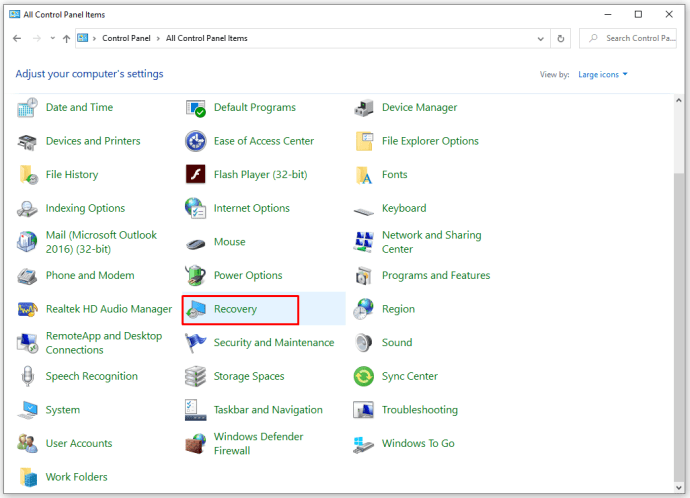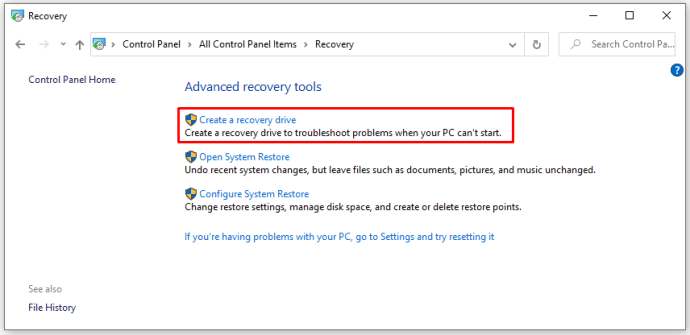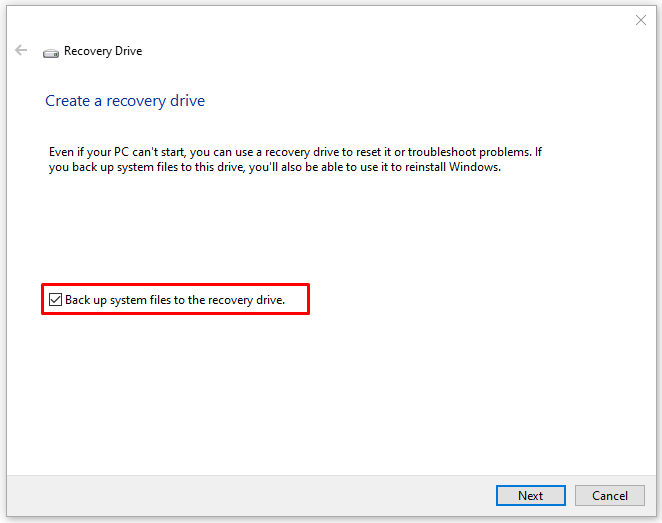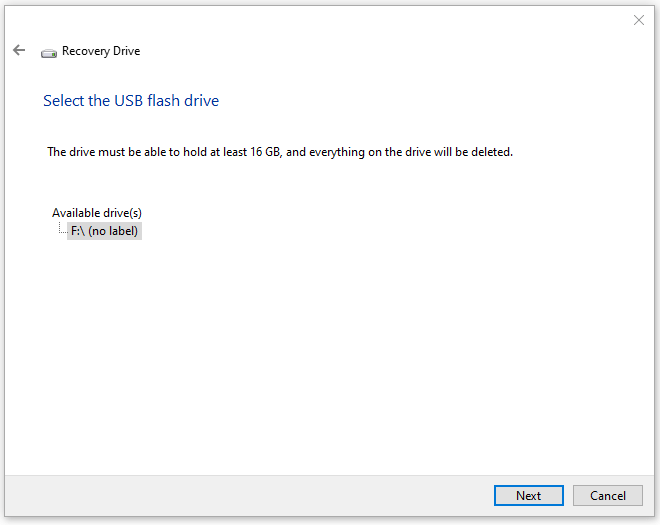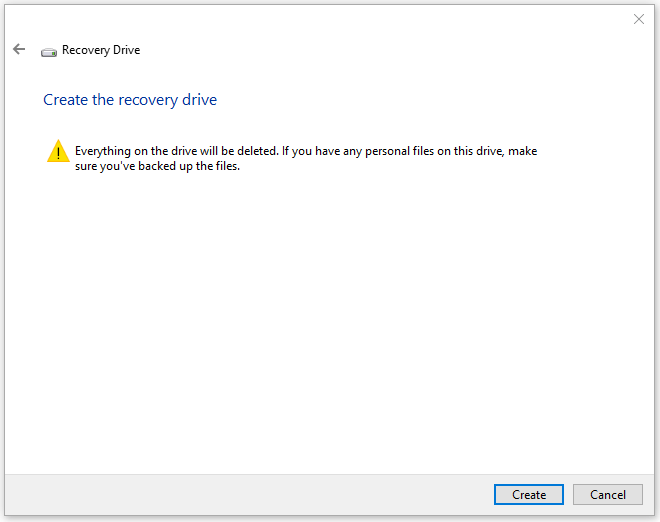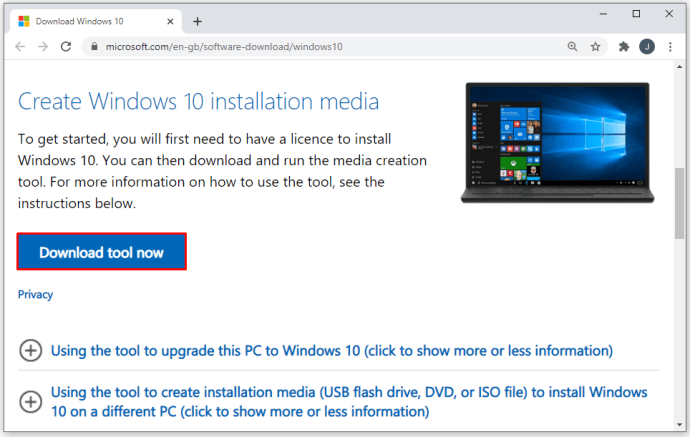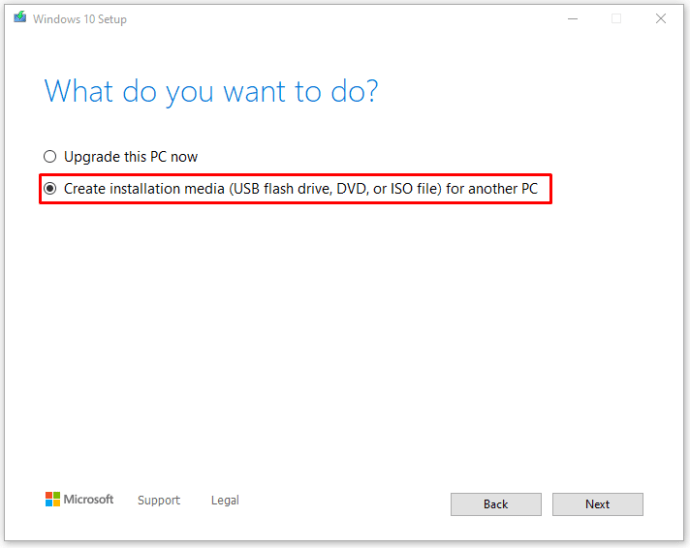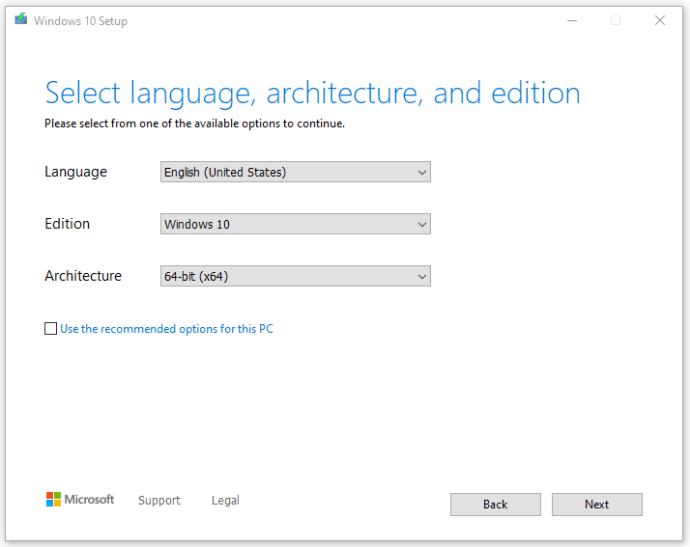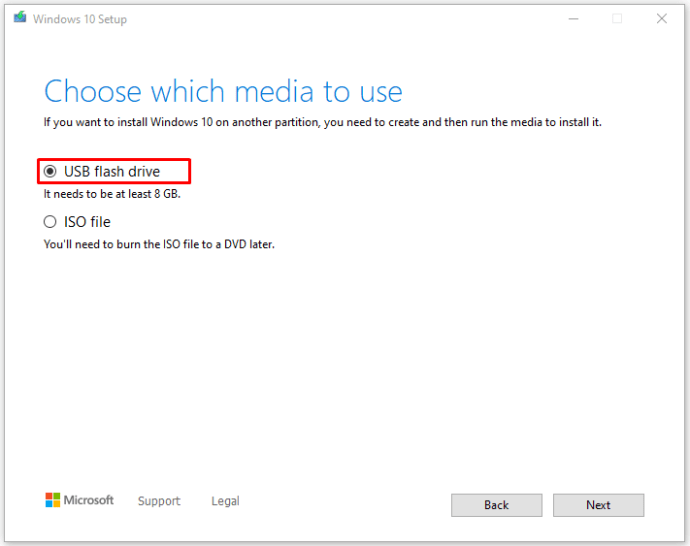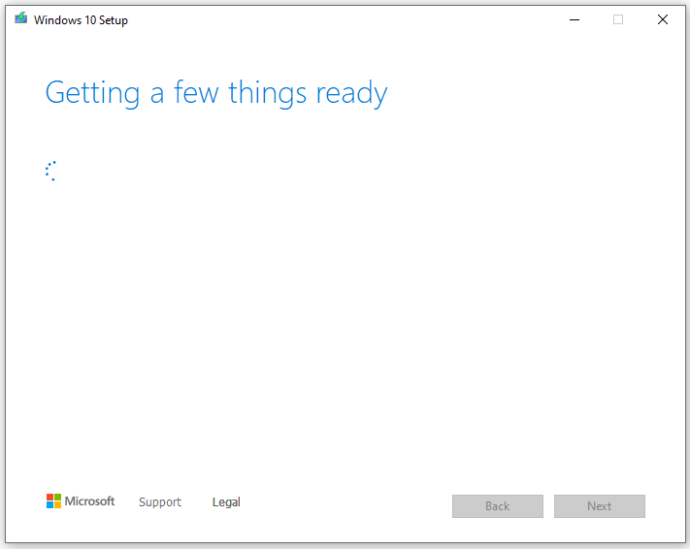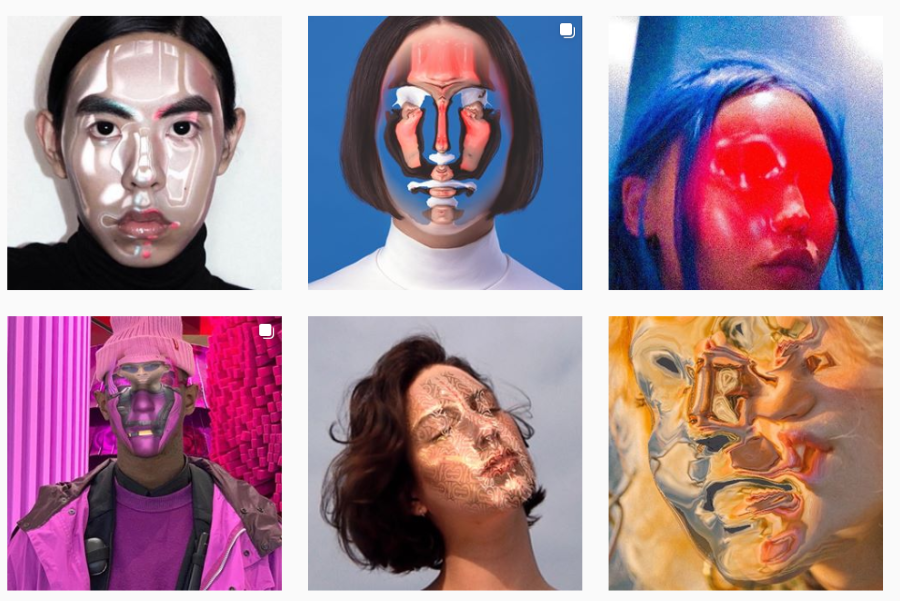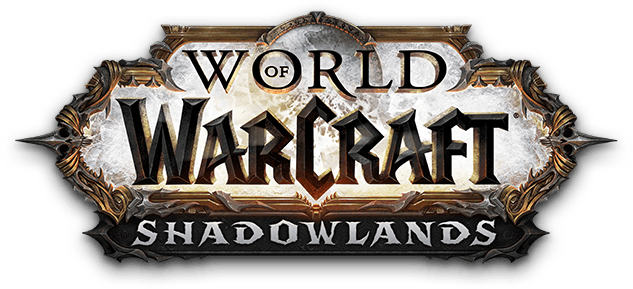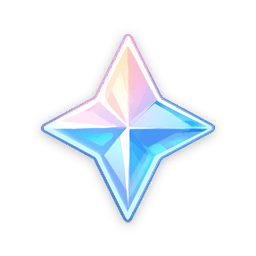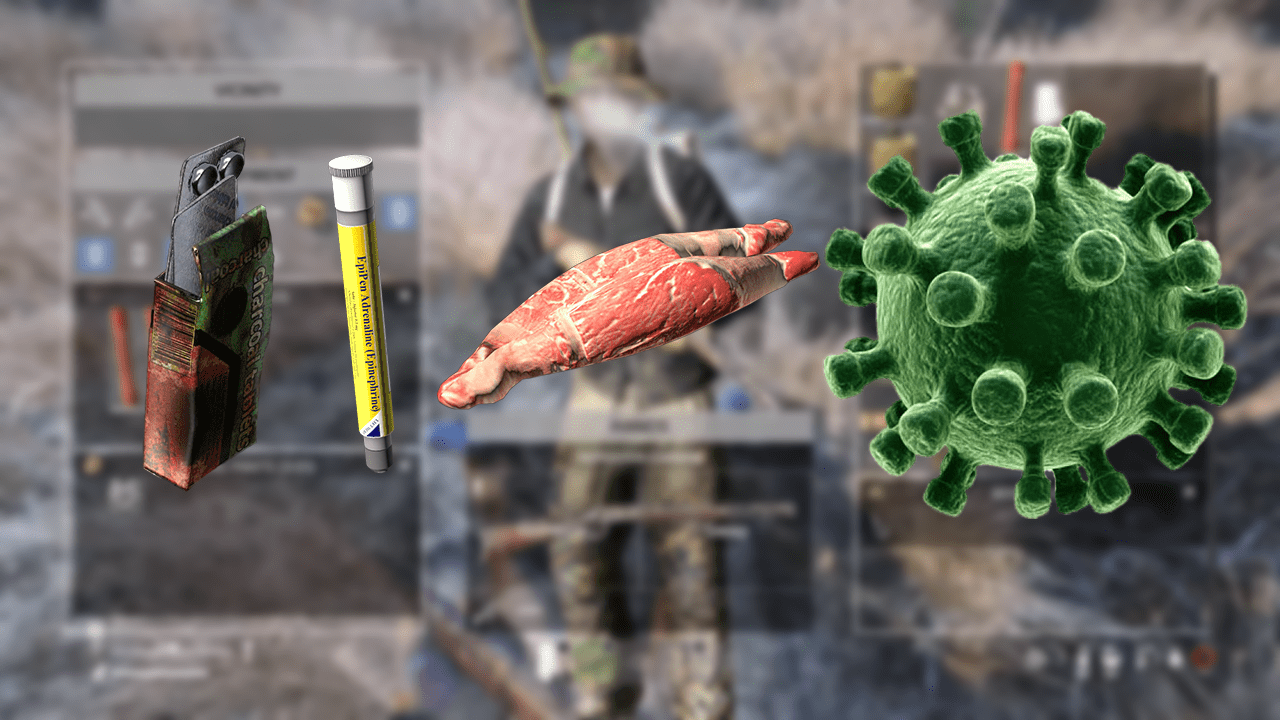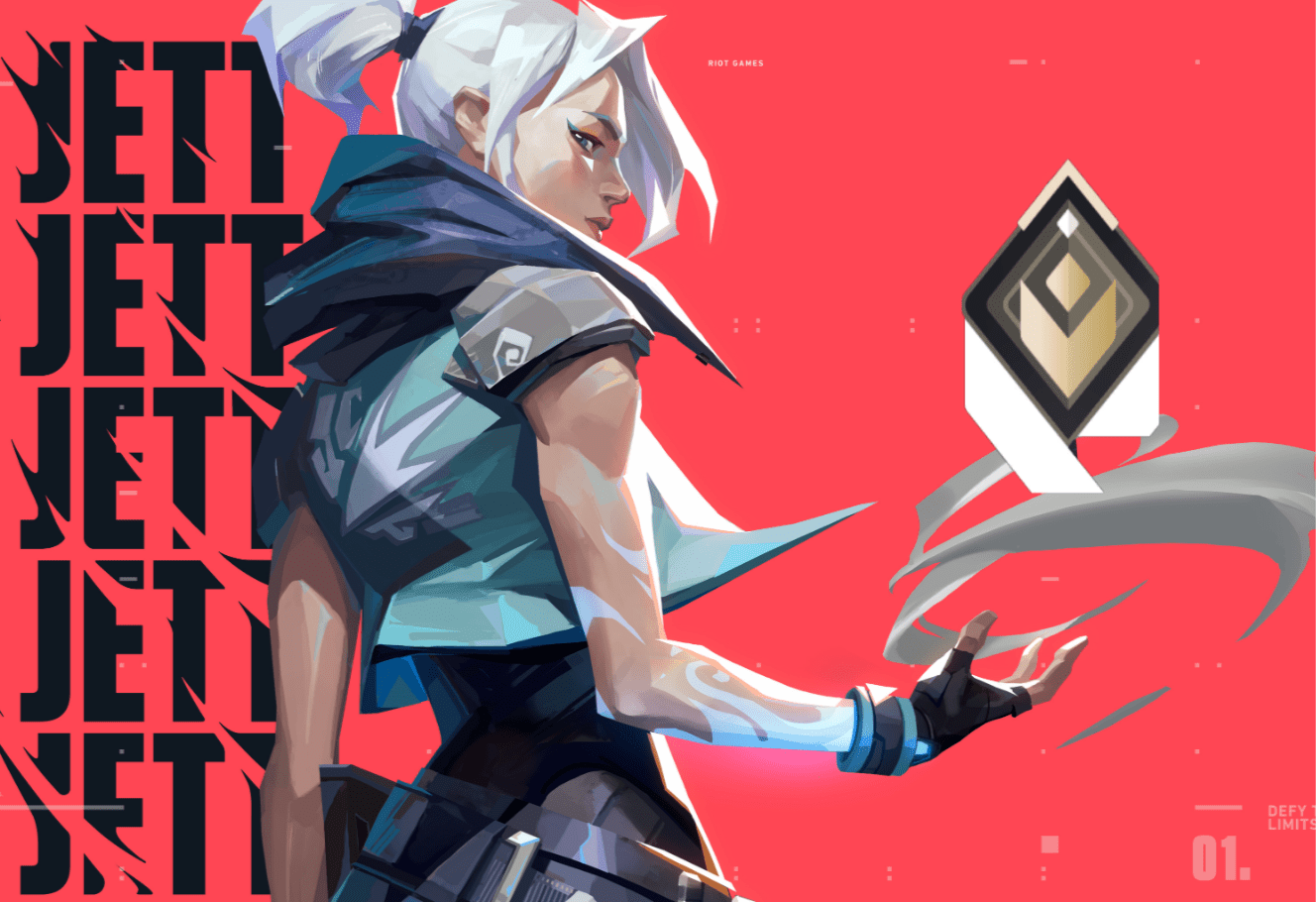İşletim sistemleri söz konusu olduğunda, Windows 10, Microsoft'un daha önce yaptığı her şeyden daha güvenilirdir. Artık neredeyse altı yaşında olan Windows 10, müşterileri için sürekli olarak yeni bir işletim sistemi geliştirmek yerine, 2015 yılının Ağustos ayında ilk kez sunulanları yineleyip iyileştirdikleri için Microsoft'un ana odak noktası haline geldi. Birkaç ayda bir Microsoft'un Windows 10 için yeni bir büyük güncelleme yayınladığını ve işletim sisteminin normal kullanıcılar ve kurumsal müşteriler için her büyüyüp geliştiğini görüyoruz.

Windows 10 her zamanki gibi sağlam olabilir, ancak işler yine de ters gidebilir. Bilgisayarınıza herhangi bir şey için güveniyorsanız, verilerinizi mümkün olduğunca güvende tutmak ve bilgisayarınızı mümkün olan en kısa sürede tekrar çalışır duruma getirmek için gerekli adımları atmak mantıklıdır. Bu yüzden bugün biraz zaman ayırıp bir Windows 10 kurtarma diski oluşturmak harika bir fikir.
Aslında, bu diski yapmak sadece bir yedekleme için iyi değildir. Windows 10'un yeni bir kopyasını yüklemek, bilgisayarınızı hızlandırmanın en iyi yollarından biridir ve bir kurtarma diski bunu hızlı ve kolay hale getirir. Bunu yapmak için gerçek bir fiziksel diske bile ihtiyacınız olmayacak; USB sürücü de dahil olmak üzere herhangi bir ortam, bir kurtarma diski oluşturmak için mükemmeldir. İşte nasıl yapılacağı.
Kurtarma Diskinin Değeri
Windows 10 kurtarma diski, evinizin veya arabanızın sigortası gibidir. Bu bir acıdır ve buna ayak uydurmak paraya mal olur ve bunun faydasını asla gerçekten göremezsiniz. İhtiyacın olana kadar. O zaman sigorta, hardallı sosisli sandviçten sonraki en iyi şeydir.
Aynısı Windows 10 yedeklemeleri ve kurtarma diskleri için de geçerlidir. Kurulumu zaman alır, disk alanı veya USB sürücü kaplar ve gerçek bir kullanım sağlamazlar. İhtiyacın olana kadar. Bir kurtarma diski ile çok fazla veri veya üretkenlik kaybetmeden hızlı bir şekilde yeniden çalışmaya başlayabilirsiniz. Yani evet, kurulması biraz zaman alır, ancak bir kez yapıldığında, yapılır ve korunursunuz.

Windows 10 Kurtarma Diski Oluşturun
Windows 10 kurtarma diski oluşturmak için 8-16 GB'lık bir USB sürücüye veya bir DVD yazıcıya ve boş DVD'lere ihtiyacınız olacaktır. Bunu iki yoldan biriyle yapabilirsiniz. Windows içinden bir kurtarma diski oluşturabilir veya Microsoft'un Medya Oluşturma Aracını kullanabilirsiniz. İkinize de göstereceğim.
Ayrıca bir vanilya Windows 10 kurulumu oluşturma veya yapılandırma dosyalarınızı yedekleme seçeneğiniz de vardır. Dosyalarınızı yedeklemeyi seçerseniz, Windows bazı özelleştirmelerinizi yedekleyecektir. Sürücüleri, uygulamaları, Windows'ta yaptığınız tüm özelleştirmeleri, güç planı ayarlarını ve bir dizi başka dosyayı yedekleyecektir. İkisinden birini çalıştırmanız gerektiğinde bu dosyalar gerekli olacaktır. Bu bilgisayarı sıfırla veya Bir sürücüden kurtarma gelişmiş başlangıçta komutlar. Yeterince büyük bir diskiniz varsa, her zaman bu dosyaları eklemenizi öneririm.

Windows İçinden Bir Windows 10 Kurtarma Diski Oluşturun
Bu, bir kurtarma diski oluşturmanın en basit yoludur ve bilgisayarınızın ne kadar hızlı olduğuna ve ne kadar veri yedeklemeniz gerektiğine bağlı olarak yaklaşık 15-20 dakika sürer.
- Denetim Masası ve Kurtarma'ya gidin.
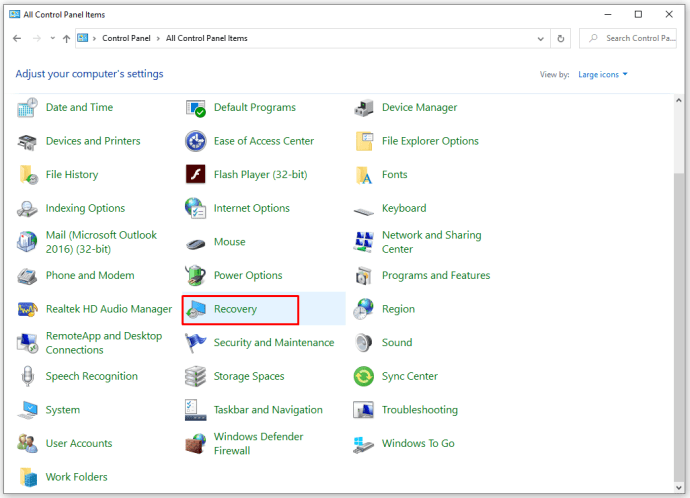
- Kurtarma sürücüsü oluştur'u seçin ve USB veya DVD'nizi takın.
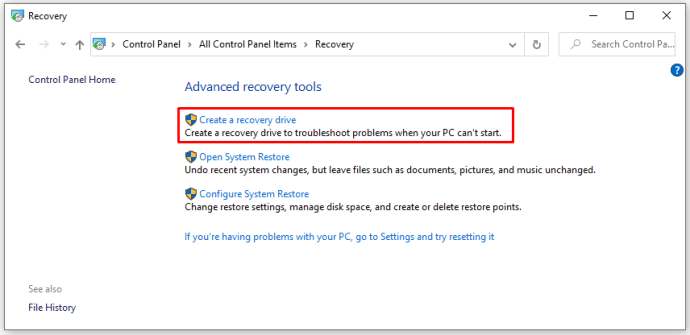
- Sistem dosyalarını yedeklemek istiyorsanız, İleri'ye tıklamadan önce kutunun işaretli olduğundan emin olun.
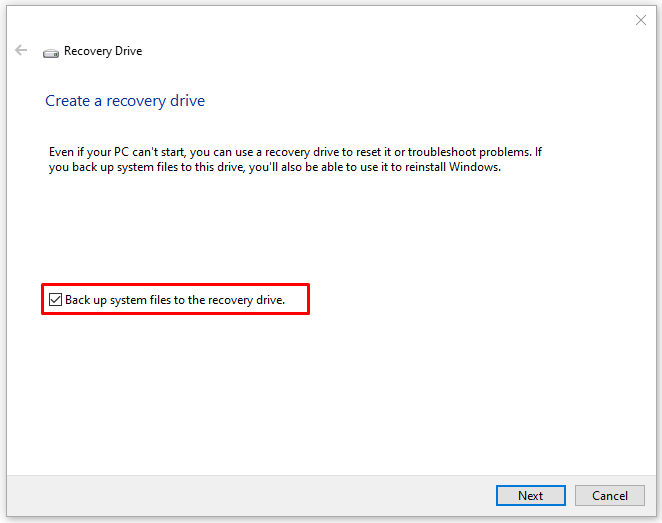
- Windows'un hedef sürücüyü algılamasını ve listelemesini bekleyin, ardından İleri'ye tıklayın. Bu işlemin bir parçası olarak bir USB sürücüsündeki tüm veriler silinecektir. DVD'nin elbette boş olması gerekecek.
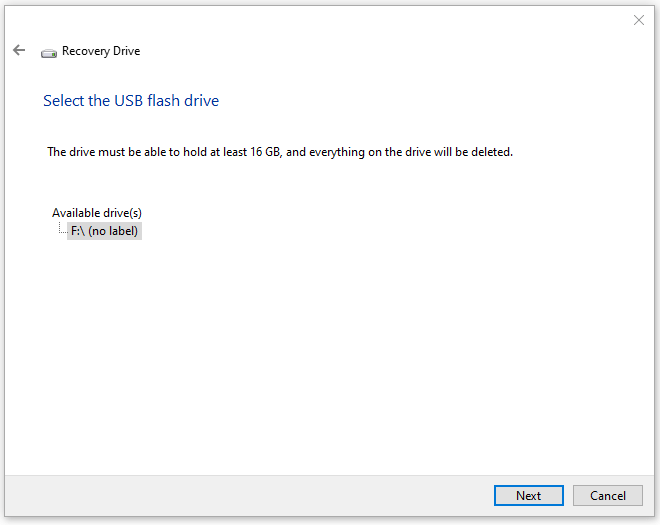
- Kurtarma diskini oluşturmak için istendiği gibi sihirbazı izleyin ve ardından oluşturması için zaman verin.
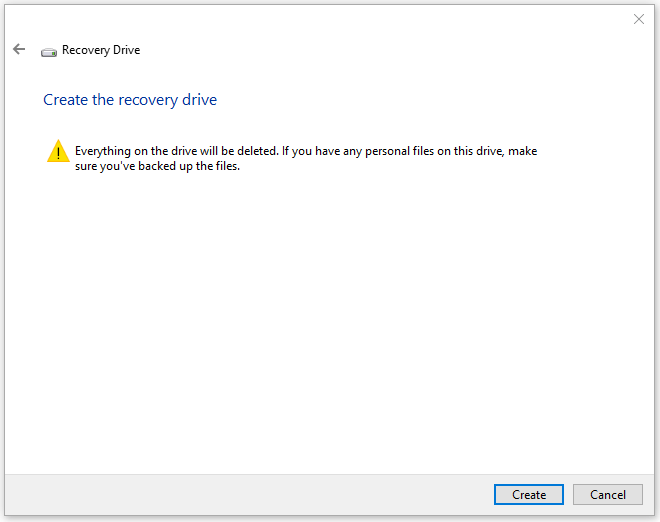
Medya Oluşturma Aracını Kullanarak Windows 10 Kurtarma Diski Oluşturun
Medya Oluşturma Aracı, bilgisayarınızı yeniden oluşturmak için kullanmak üzere Windows 10'un yeni bir görüntüsünü oluşturmanıza olanak tanıyan çok kullanışlı bir Microsoft programıdır.
- Medya Oluşturma Aracını indirin ve açın.
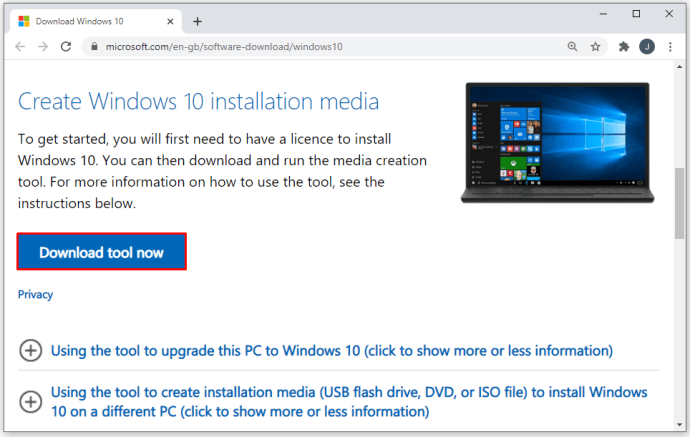
- 32-bit Windows'unuz varsa doğru Windows 10, 32-bit ve 64-bit Windows'unuz varsa 64-bit'i seçin. Bu kısmı doğru yapmalısın, yoksa çalışmaz.
- "Başka bir bilgisayar için kurulum ortamı oluştur"u seçin.
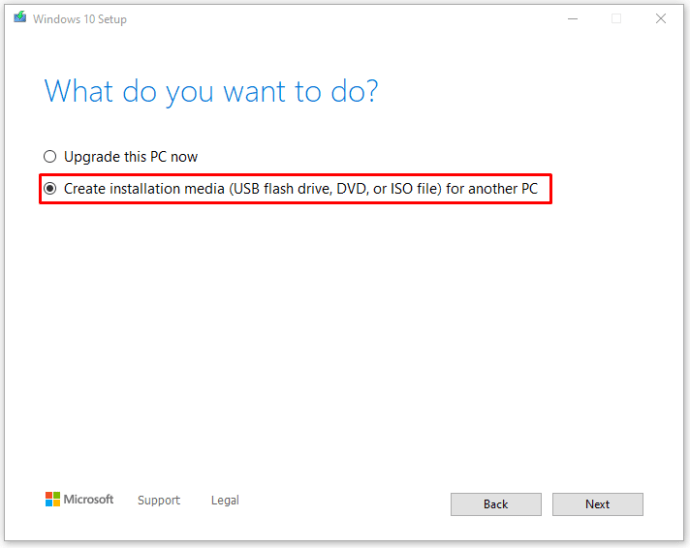
- Dil, Windows 10 sürümü ve sürümü seçin. Yine, bunu doğru yapmalısın, aksi halde disk çalışmaz.
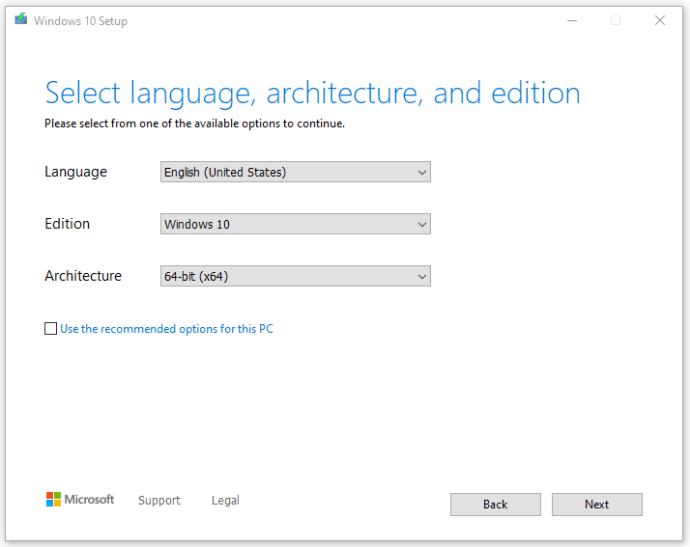
- Disk ortamınızı, USB veya DVD'nizi seçin.
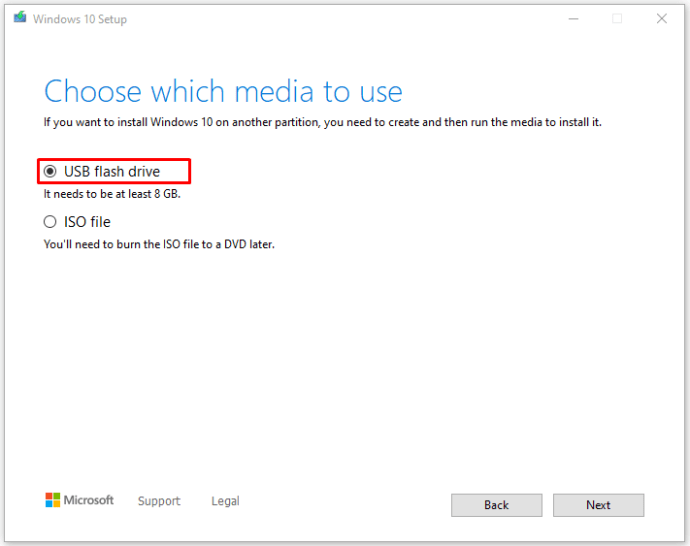
- Windows'un gerekli dosyaları indirmesini ve diski oluşturmasını bekleyin.
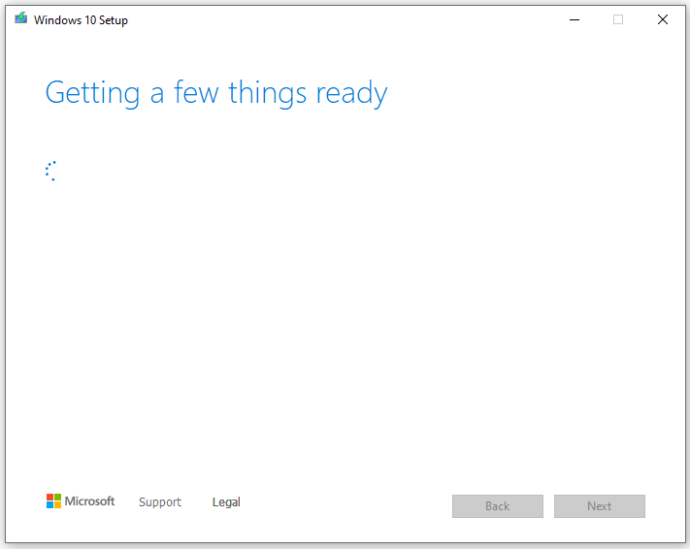
Microsoft Medya Oluşturma Aracı'nı kullanmak, yepyeni ve güncellenmiş bir Windows 10 görüntüsü elde edeceğiniz anlamına gelir, ancak oluşturmak için yaklaşık 3,5 GB'lık bir indirme gerekir. Kısıtlı bir veri planınız varsa bu aracı kullanmadığınızdan emin olun. Bunun tersi, görüntünün Microsoft tarafından düzenli olarak güncellenmesidir, bu nedenle daha sonra Windows Update'i çok uzun süre çalıştırmanız gerekmez.
Windows 10 Kurtarma Diski Nasıl Kullanılır
Bilgisayarınızda bir şeyler ters giderse, yeni Windows 10 kurtarma diskinizi nasıl kullanacağınızı bilmeniz gerekir. Neyse ki, çok basit.
- Kurtarma diski takılıyken bilgisayarınızı yeniden başlatın.
- Görüntülenen gelişmiş önyükleme menüsünde kurtarma diskinden önyükleme seçeneğini seçin. Bu menü görünmezse, BIOS'unuza erişin ve oradan önyükleme menüsünü seçin.
- Bir sürücüden Sorun Gider ve Kurtar'ı seçin.
- Windows'un kurtarma diskini kullanarak yeniden oluşturmasına izin vermek için istemleri izleyin
Bu kadar! Bilgisayarınız, kendini yeniden oluşturmak ve çalışma düzenine geri dönmek için kurtarma diskinde depolanan verileri kullanacaktır. İşlem biraz zaman alabilir. Çoğu, kurtarma diskinizde ne kadar veri olduğuna ve bilgisayarınızın hızına bağlıdır. İşlem için 10-20 dakika arası bekleyin.
Windows 10'u Yedeklemek için Diğer Seçenekler
Bir Windows 10 kurtarma diski oluşturmanın yanı sıra, önyükleme sürücünüzü klonlamak için üçüncü taraf yazılımları da kullanabilirsiniz. Bunlar genellikle sabit sürücünüzün doğrudan bir kopyasını alıp başka bir sürücüde azar azar yeniden oluşturacak premium uygulamalardır, ancak kullanabileceğiniz bazı açık kaynak seçenekleri vardır. Etrafta bir yedek sürücünüz varsa, bu kesinlikle bir seçenektir.
klonezilla
Clonezilla'da disklerin ve bölümlerin klonlarını oluşturmak için harika bir program. Başlamak için tek ihtiyacınız olan bir USB flash sürücü ve 196 MB RAM'e sahip bir sistem. Bu yazılımla bir sürücüyü birkaç dakika içinde kolayca kopyalayabilirsiniz.
Bölünmüş
Linux'a aşina iseniz, GParted bir diski yönetmek ve klonlamak için kullanabileceğiniz harika bir araçtır. Kullanıcı dostu bir GUI ile donatılmış olarak, çok az veya hiç deneyim gerektirmeden programda kolayca gezinebilirsiniz.
Diskleri klonlamak için dd (Linux/Unix), HDClone, Ghost ve Mondo Rescue gibi başka açık kaynaklı programlar da vardır. Yedekleme programı bilginizi Windows'un sunduklarının ötesine genişletmek istiyorsanız bu programlardan birine göz atın.
Sıkça Sorulan Sorular
Bir Bilgisayarda Kurtarma Sürücüsü Oluşturup Başka Bir Bilgisayarda Kullanabilir miyim?
Evet, başka bir bilgisayarda kurtarma sürücüsünü kullanabilirsiniz, ancak sistem mimarisinde olduğu gibi aynı marka ve modele sahip olmaları gerekir. Veya bilgisayara özel Sistem dosyalarını içermeyen bir kurtarma sürücüsünün genel bir sürümünü oluşturabilirsiniz.
Tek yapmanız gereken, kurtarma sürücüsünü oluştururken Sistem dosyaları seçeneğinin seçimini kaldırmaktır.
Windows Onarım Disketi Nasıl Oluşturabilirim?
Yukarıdaki işleme benzer şekilde, Kontrol Panelinize gidin ve Sistem ve Güvenlik'e tıklayın.

Ardından, Yedekle ve Geri Yükle'ye (Windows 7) tıklayın.

Şimdi, Sistem onarım diski oluştur'a tıklayın.

Medyanızı yerleştirin ve Disk oluştur'u seçin.

Birkaç dakika sonra, bir sorun oluşursa sürücünüzü onarmaya hazır olacaksınız.
Ne Zaman Kurtarma Diski Oluşturmalıyım?
İdeal olarak, bir bilgisayara Windows 10'u ilk yüklediğinizde bir kurtarma diski oluşturmak istersiniz. Ardından, gerekli olduğunu düşünüyorsanız, bazı şüpheli yazılımları veya güncellemeleri yüklemeden önce Sistem dosyalarını içeren bir kurtarma diski oluşturun.
Değişiklikleri ortadan kaldırmak için bir geri yükleme noktasını basitçe geri alabilseniz de, bir şeyler doğru çalışmıyorsa, bir arıza emniyetine sahip olmak güzeldir.
Sabit sürücü klonlama, bilgisayarınızın her zaman kullanılabilir olmasını sağlamanın bir yoludur ve bir kurtarma diskinin daha eksiksiz bir sürümünü oluşturmak için kullanışlı bir araçtır. Dezavantajı, bir klon oluşturmak için gereken yazılımların çoğunun maliyetli olmasıdır ve ayrıca yedek bir sabit sürücüye ihtiyacınız vardır. İşi yapabilen, yatırım yapmadan önce onları deneyebilecek bazı ücretsiz yazılımlar var.
Bilgisayarınızda çok zaman harcıyorsanız, Windows 10 kurtarma diski oluşturmak hiç de akıllıca olmaz. Evet, yedek bir USB sürücüsüne veya boş DVD'lere ve 20 dakikaya ihtiyacınız var. Ancak bunun karşılığında, arızalı bir bilgisayarı çok daha uzun bir süre yerine yarım saat içinde kurtarabilirsiniz. Kitabımda yapmaya değer.